اگر گوشی قبلی شما اندروید بوده و حال یک گوشی آیفون خریدهاید ، نگران اطلاعات خود نباشید به راحتی با روشی که متخصصان موبایل 140 به شما آموزش میدهند میتوانید اطلاعات خود را انتقال دهید . همراه ما باشید .

قبل از اینکه گوشی خود را به دست متخصصان بسپارید تا اطلاعات شما را جا به جا کنند بهتر است خودتان دست به کار شوید . با چند روش ساده و آسان خودتان میتوانید تمام اطلاعات خود را جا به جا کنید . فقط کافی است از سرویس های ابری گوگل استفاده کنید .
شما میتوانید دادههای خود را در سرویسهای گوگل آپلود کنید و روی آیفون خود بارگذاری کنید . حتی از طریق کامپیوتر هم میتوانید از دادههای خود بکآپ بگیرید و به گوشی آیفون خود منتقل کنید .
تیم موبایل 140 در زیر برای انتقال هر اطلاعات یک روش ساده و آسان را به شما آموزش میدهد .پس همراه ما باشید .
برای انتقال مخاطبین دو راه وجود دارد . 1- استفاده از گوگل 2- استفاده از سیم کارت
روش ابتدایی
اگر قبلا در گوشی اندروید خود از حساب کاربری گوگل ( جیمیل و گوگل پلی و... ) استفاده میکردید ، به احتمال زیاد گوگل آپ از تمام مخاطبین شما بکآپ گرفته است ولی برای اطمینان بیشتر میتوانید وارد تنظیمات گوشی خود بشوید و روی گزینه Accounts and Sync ضربه بزنید و در صفحه بعد با وارد کردن آدرس جیمیل خود میتوانید همگامسازی (Sync) را فعال کنید . با فعال کردن این گزینه ، گوگل تمام مخاطبین شما را همگام سازی میکند .
در مرحله دوم باید در گوشی آیفون خود در قسمت تنظیمات وارد بخش Mail, Contacts, Calendars شوید و همان اکانتی که در گوشی اندروید خود دارید را در گوشی آیفون وارد کنید . پس از وارد کردن آدرس جیمیل خود باید به بخش Contacts رفته و از فعال بود انتقال مخاطبین اطمینان حاصل کنید .
در آخر میتوانید تمام مخاطبین خود را در گوشی آیفون مشاهده کنید .
روش دقیق تر
برای اینکه به طور دقیقتر و با خیال راحت از انتقال مخاطبین خود مطمئن شوید میتوانید مراحل زیر را انجام دهید .
ابتدا در تنظیمات گوشی آیفون وارد بخش Mail, Contacts, Calendars شوید و بر روی گزینه Add Account کلیک کنید در صفحه باز شده Other را انتخاب کنید . در صفحه بعدی گزینه Add CardDAV Account را انتخاب کنید تا وارد بخش اکانت گوگل شود . سپس در بخش Server عبارت Google.com را وارد کنید . در صفحه بعد آدرس ایمیل و رمز خود را وارد کنید . در کادر سوم با وارد کردن توضیحاتی درباره اکانت خود مانند Personal Contacts گزینه Next برای شما فعال میشود . سپس وارد قسمت مخاطبین شوید و از فعال بودن گزینه Contacts مطمئن شوید . پس از اتمام این پروسه وارد منوی مخاطبین خود شوید تا همگامسازی مخاطبین بین گوگل و آیفون برقرار شود .
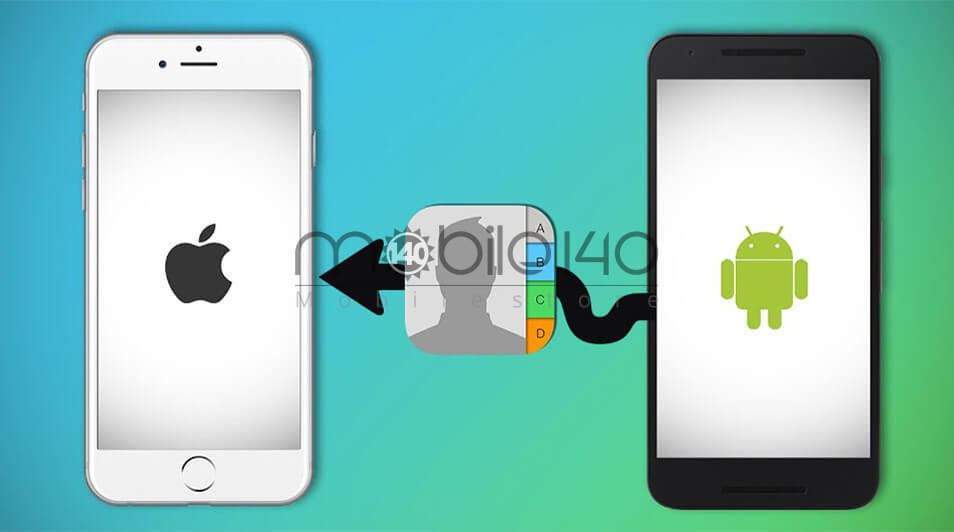
استفاده از سیم کارت
با استفاده از سیم کارت نانو شما میتوانید تمام مخاطبین خود را بر روی سیم کارت ذخیره کنید . سیم کارت را وارد گوشی آیفون خود کنید و تمام مراحل زیر را انجام دهید .
Settings -> Mail, Contacts, Calendars , Import SIM Contacts
انتقال برنامهها
اگر در گوگل پلی نرم افزارهایی را خریداری کرده اید باید دوباره آن ها را در اپ استور خریداری کنید . اما دیگر برنامه ها را نمی توانید بر روی گوشی آیفون خود منتقل کنید چون عملکرد برنامه های سیستم عامل ios به گونه ای طراحی شده است که فقط باید آن ها را اپ استور دانلود کنید .
شایان ذکر است تمام برنامههایی که در نسخه اندروید وجود دارد در ios هم موجود میباشد . اگر یک برنامه مانند اینستاگرام را دانلود کنید تمام محتوایی که در آن برنامه خریداری نمودهاید نیز در گوشی آیفون هم در اختیار شما قرار میگیرد .
انتقال ویدئوها و تصاویر
برنامههای زیادی برای انتقال تصاویر و ویدئوها وجود دارد اما باید یک برنامهای را انتخاب کنید که مطمئن شوید تمام عکسها و فیلمهای شما با همان کیفیت انتقال داده شود . تیم موبایل 140 به شما پیشنهاد میکند از برنامه Copy My Data یا Zapya استفاده کنید . با نصب این دو برنامه میتوانید تمام عکسها و فیلمهای خود را در هر گوشی منتقل کنید .
با استفاده از برنامه iTunes هم میتوانید عکسها و فیلمها را انتقال دهید . برنامه iTunes را روی کامیپوتر خود نصب کنید و با اتصال گوشی آیفون به کامپیوتر دادههای خود را منتقل کنید .
نویسنده : ز . د
اخبار و مقالات مرتبط :
طریقه بکآپ گرفتن از گوشی سامسونگ
بکآپ گوشی سامسونگ سری گلکسی از طریق Smart Switch


 خبر قبلی
خبر قبلی
.jpg) خبر بعدی
خبر بعدی















شما هم میتوانید در مورد این کالا نظر بدهید
برای ثبت نظرات، نقد و بررسی شما لازم است ابتدا وارد حساب کاربری خود شوید.
افزودن نظر جدید